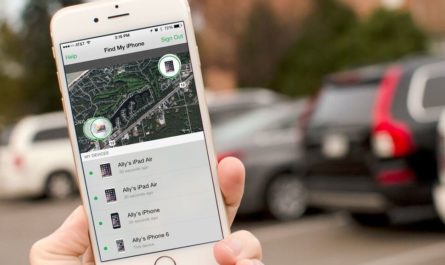إذا توقف ميكروفون سماعة الرأس عن العمل فجأة ، فهناك تفسيران لذلك - عطل ميكانيكي أو عطل في النظام. غالبًا ما يتجلى الشكل الأول فجأة ، بعد فترة من الاستخدام الناجح لسماعة الرأس. أما بالنسبة للثاني ، فهو يشعر نفسه بمرور الوقت ، وغالبًا ما يسبقه إعادة تثبيت برامج التشغيل وتحديث البرامج وتثبيت التطبيقات الجديدة.
ماذا لو لم يعمل الميكروفون؟ إذا كان الإصلاح في ورشة عمل مطلوبًا للتخلص من التلف الميكانيكي ، فيمكنك محاولة التعامل مع أعطال النظام بنفسك:
👑السماعات الشعبية

الأسباب الرئيسية لأعطال الميكروفون في سماعات الرأس
لماذا لا يعمل الميكروفون الموجود في سماعات الرأس؟ في أغلب الأحيان ، يرفض الخدمة للأسباب التالية:
- يتم التخلص من الإعدادات الضرورية على جهاز الكمبيوتر أو الكمبيوتر المحمول أو الهاتف الذكي.
- سماعة الرأس غير متصلة بشكل صحيح بمنفذ مختلف.
- سماعات الرأس نفسها مع الميكروفون معيبة من الناحية الفنية.
- سماعة الرأس المستخدمة غير متوافقة مع الجهاز أو نظام التشغيل الخاص به.
- المقابس والمنافذ والمقابس المعيبة.
- لا يحتوي النظام على برامج تشغيل الصوت المطلوبة.
- تعرض الكمبيوتر لعدوى فيروسية.
اقرأ أيضا: تصنيف أفضل سماعات لاسلكية
دعنا نتعرف على ما يجب فعله إذا كان الميكروفون لا يعمل.
التحقق من تشغيل الميكروفون
لذلك ، لا يعمل الميكروفون الموجود في سماعات الرأس. الخطوة الأولى هي التأكد من تثبيت جميع برامج تشغيل بطاقة الصوت المطلوبة وتحديثها إلى أحدث إصدار. عادةً ما يتم تضمينها في حزمة البرامج القياسية ، ولكن يمكنهم "إزالة أنفسهم" عند تحديث النظام أو تثبيته.
للتحقق من وجود برامج التشغيل الصحيحة على جهاز الكمبيوتر الخاص بك ، قم بما يلي:
- انتقل إلى "إدارة الأجهزة".
- انتقل إلى العناوين الفرعية للتحكم في الصوت واللعبة.
- سيتم فتح قائمة السائقين أمامك.
- تفعيل التحديث التلقائي.
- إذا لم تتوفر برامج تشغيل ، فابحث عن Realtek HD Audio القياسي وقم بتثبيته.
اقرأ أيضا: أفضل الميكروفونات لهذا العام
الميكروفون لا يعمل على سماعات ويندوز؟ سبب شائع آخر لتوقف هذا الجهاز فجأة عن العمل بشكل طبيعي هو فشل النظام العام. هذا هو المكان الذي ستساعد فيه التشخيصات المتسقة:
- إذا كانت لديك سماعة رأس لاسلكية ، فتحقق من حالة وحدة Bluetooth. قم بتنشيطه أو تحديث برامج التشغيل المثبتة إذا لزم الأمر.
- انقر بزر الماوس الأيمن فوق رمز مكبر الصوت في علبة النظام.
- توقف عند البند "مسجلات".
- يجب أن يكون الميكروفون الذي تبحث عنه موجودًا - تأكد من وجود مربع اختيار أخضر على أيقونته ، وأن سماعة الرأس نفسها محددة كجهاز افتراضي.

لديك Windows 10: الميكروفون الموجود في سماعات الرأس لا يعمل. تأكد من عدم تسجيل أي صوت بالفعل. للقيام بذلك على أجهزة الكمبيوتر وأجهزة الكمبيوتر المحمولة التي تعمل بنظام Windows:
- قم بتوصيل سماعة رأس بالجهاز.
- انتقل إلى "ابدأ": كافة البرامج - قياسي.
- حدد تطبيق مسجل الصوت.
- انقر فوق زر تنشيط مسجل الصوت.
- تحدث بضع كلمات في الميكروفون.
- قم بإنهاء التسجيل والاستماع - إذا لم يكن هناك صوت ، فالمشكلة موجودة بالفعل.
الميكروفون لا يعمل عند توصيل سماعات الرأس؟ طريقة أخرى سهلة للتحقق مما إذا كان الميكروفون يعمل:
- تأكد من أن المتصفح الذي تستخدمه يمكنه الوصول إلى الجهاز.
- اذهب إلى موقع webcammictest.
- انقر فوق اختبار الميكروفون.
- قل بضع عبارات - إذا بدأ المؤشر على الشاشة في التذبذب ، فهذا يعني أن الجهاز يعمل.خلاف ذلك ، فإن الكمبيوتر "لا يراه".
ضبط الميكروفون ليعمل بشكل صحيح
ميكروفون سماعة الرأس لا يعمل: ماذا تفعل؟ لتجنب حدوث مشكلات بها عند الاستخدام ، تحتاج إلى تكوين سماعة الرأس على الكمبيوتر بشكل صحيح:
- في علبة النظام ، انقر فوق رمز مكبر الصوت.
- اذهب إلى قائمة "Mixer".
- تأكد من عرض سماعة الرأس المتصلة هنا والعودة إلى الشاشة الرئيسية.
- انقر بزر الماوس الأيمن فوق رمز مكبر الصوت نفسه.
- في القائمة التي تظهر ، أوقف التحديد على "مسجلات".
- انقر نقرًا مزدوجًا فوق الميكروفون المطلوب.
- انتقل إلى علامة التبويب "المستويات" واضبط أشرطة التمرير بحيث يناسبك الصوت.
- أخيرًا ، في نفس "المسجلات" ، حدد الميكروفون الذي تم تكوينه باستخدام سماعة الرأس الافتراضية.
اقرأ أيضا: تصنيف أفضل سماعات TWS
لكن لا يزال الميكروفون الموجود في سماعات الرأس لا يعمل على الكمبيوتر. هنا تحتاج للتعامل مع السائقين:
- قم بتوصيل جهازك بجهاز الكمبيوتر أو الكمبيوتر المحمول.
- إذا كان لديك قرص ، محرك أقراص فلاش مع برامج تشغيل ، قم بتوصيل الوسائط.
- بخلاف ذلك ، انتقل إلى الموقع الرسمي للشركة المصنعة لسماعات الرأس ، وحدد الطراز الخاص بك من القائمة وقم بتنزيل أحدث برامج التشغيل.
- قم بتشغيل معالج التثبيت القياسي ، واتبع التعليمات التي تظهر على الشاشة.
- أكمل العملية ، وأعد تشغيل النظام ، ثم اختبر الميكروفون مرة أخرى.

الأسباب الميكانيكية لفشل ميكروفون سماعة الرأس
توقف ميكروفون سماعة الرأس عن العمل؟ لا يمكن استبعاد أن الجهاز قد توقف عن العمل بشكل صحيح بسبب التلف الميكانيكي:
- جهات الاتصال الملوثة. والسبب هو التخزين الطويل والتلوث العرضي بالغبار أو البيئات الرطبة. حتى بالعين المجردة ، سترى كتل من الغبار وعلامات أكسدة خضراء أو بنية اللون في المقابس أو المقابس. يؤدي هذا التداخل إلى تعطيل الاتصال الكهربائي العادي ، مما يؤدي إلى تعطل سماعة الرأس. تتم إزالة الأوساخ بعناية باستخدام عود أسنان أو قطعة من الأسلاك المدببة.
- أسلاك معيبة. في 90٪ من الحالات ، ستكون الحالة مخالفة لسلامة الشبكة الكهربائية. إذا كانت لديك تجربة مماثلة ، فافحص الجهاز بمقياس متعدد ، وقم بتنفيذ الأعمال اللازمة باستخدام مكواة لحام.
اقرأ أيضا: تصنيف أفضل السماعات للهاتف
👑سماعات رأس شائعة مع ميكروفون👑
ماذا لو لم تعمل سماعة الرأس اللاسلكية الخاصة بي؟
هل الميكروفون الخاص بك لا يعمل على سماعات الرأس الخاصة بك؟ تتمثل الخطوة الأولى في التحقق مما إذا كان الجهاز معيبًا بالفعل. على جهاز الكمبيوتر ، يفعلون ذلك على النحو التالي:
- انقر على أيقونة مكبر الصوت في خط النظام.
- حدد فتح خيارات الصوت.
- ابحث عن "بلوتوث وغيرها".
- في قسم "الصوت" ، يجب عرض سماعات الرأس ، وبجوارها التوقيع "Connected voice ..."
- انتقل إلى "لوحة التحكم في الصوت".
- اذهب لأسفل إلى علامة التبويب "التسجيل".
- تأكد من تحديد الميكروفون الصحيح كجهاز افتراضي.
- بجانب اسمها ، ستلاحظ مقياسًا: ابدأ في التحدث إلى سماعة الرأس أو انقر عليها بأصابعك. إذا كان الميكروفون يعمل ، فسيبدأ المقياس بالملء باللون.
ماذا لو لم يعمل ميكروفون سماعات الرأس في الكمبيوتر المحمول؟ توجد عدة طرق لحل مشكلات ميكروفون من جهاز لاسلكي. في أغلب الأحيان ، في قسم "الإعدادات" "Bluetooth وغيرها" بجوار اسم سماعة الرأس ، يظهر فقط نقش "الموسيقى المتصلة" أو علامة "غير متصل" ، "اتصال متقطع". في مثل هذه الحالات ، اتبع ما يلي:
- في قسم "بلوتوث وغيرها" ، أزل سماعات الرأس.
- إعادة تشغيل الكمبيوتر.
- يقومون بتشغيل وحدات البلوتوث على الكمبيوتر ، ثم على سماعة الرأس - قم بتوصيل الأجهزة.
- إذا كانت الحالة "معطل" في علامة التبويب "التسجيل" لا تزال بالقرب من "سماعة الرأس" ، فقم بتنشيطها بالنقر بزر الماوس الأيمن واختيار "تمكين".
- إذا ظهرت رسالة "تم قطع الاتصال" ، فانقر فوق اسم ميكروفون PCM ، وحدد "اتصال" في القائمة التي تظهر.
اقرأ أيضا: أفضل سماعات لجهاز الكمبيوتر الخاص بك

هل توقف الميكروفون الموجود في سماعات الرأس عن العمل؟ يمكنك العمل من خلال "لوحة التحكم" الكلاسيكية:
- انتقل إلى الأجهزة والصوت ثم الأجهزة والطابعات.
- انقر على اسم سماعة الرأس RMB ، حدد "خصائص".
- انتقل إلى علامة التبويب "الخدمات" وحدد المربعات لجميع خدمات البلوتوث ، ثم انقر فوق "تطبيق".
- قم بتحديث برامج تشغيل وحدة البلوتوث.
إذا كان الميكروفون لا يريد العمل مع تطبيق معين ، فتابع ما يلي:
- أدخل "معلمات" ، في سطر البحث أدخل "ميكروفون".
- توقف عند إعدادات خصوصية الميكروفون.
- حدد "السماح للتطبيقات بالوصول إلى الميكروفون".
- في القائمة التي تظهر ، تحقق من إمكانية وصول البرامج المطلوبة إلى سماعة الرأس.
اقرأ أيضا: أفضل سماعات للموسيقى

تلميحات عامة لاستكشاف مشكلات الميكروفون وإصلاحها
ميكروفون سماعة الرأس لا يعمل على هاتفك؟ انتبه إلى الإرشادات العامة البسيطة للمساعدة في استعادة سماعات الرأس الخاصة بك في حالة جيدة:
- أعد تشغيل الكمبيوتر المحمول أو الهاتف الذكي أو الكمبيوتر.
- افصل الجهاز وأعد توصيله.
- قم بتحديث برامج تشغيل الصوت الموجودة لديك.
- قم بتشغيل برنامج مكافحة الفيروسات الخاص بك.
- إذا ظل الميكروفون غير نشط ، فاختبره بجهاز آخر متوافق.